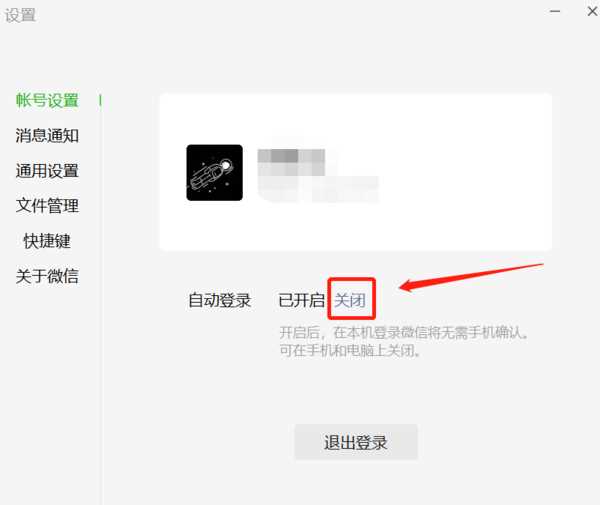很多用户在使用电脑都有一个习惯,那就是登录微信,但是如果你长时间没有在此设备使用过,那么在登录的时候就需要扫码,比较麻烦,其实可以设置快速登录的方式,但是小伙伴都不知道怎么设置,今日的软件教程就为大伙带来微信电脑版快速登录设置方法,一起来了解看看。 ![]()
微信电脑版 V3.7.6 官方版 [电脑软件] 大小:129.52 MB 类别:应用软件 立即下载

微信电脑版怎么快速登录
此方法需要手机和电脑相互配合才可开启。
1、我们首先登录微信电脑版,之后打开微信手机版,点击上方的【windows微信已登录】菜单栏。
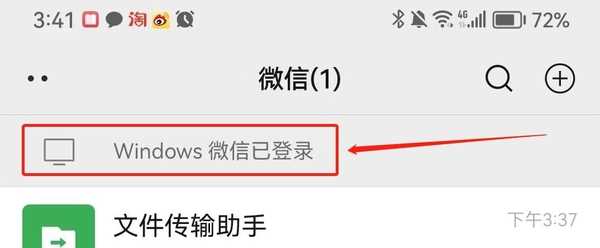
2、在菜单栏中我们勾选【自动登录该设备】。
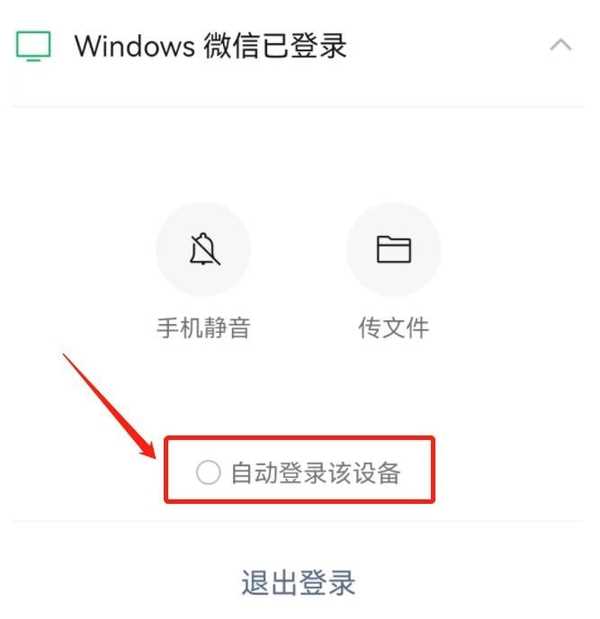
3、在弹出的菜单栏中我们点击【开启】。
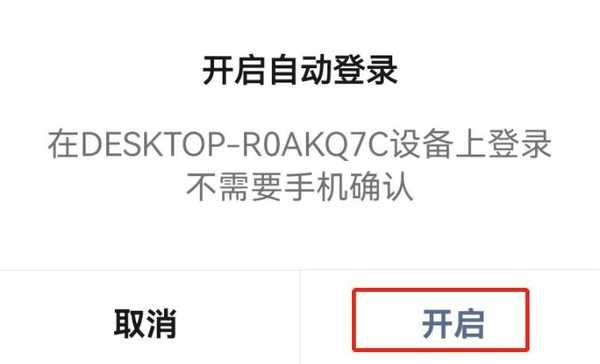
之后我们再打开微信电脑版,登录界面的【登录】就会变更为【进入微信】了,此时点击【进入微信】即可直接进入到微信界面,无需扫码或手机认证了,快捷好用。
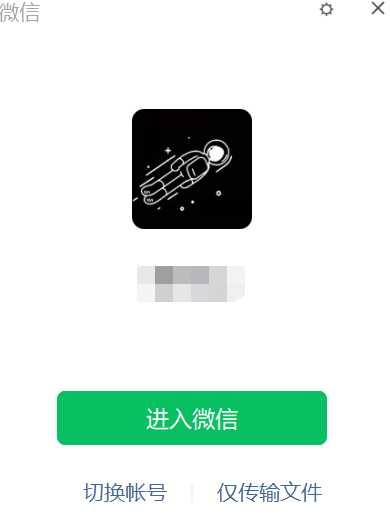
不过这个功能有时也存在一定风险,那就是如果他人使用了我们的电脑,在开启此功能的前提下也可以随意进入微信内查看。那么如果想要关闭该功能该怎么操作呢?
如何关闭微信电脑版快速登录功能
1、打开微信电脑版,在左下角找到如下图所示的菜单按钮,并点击【设置】。
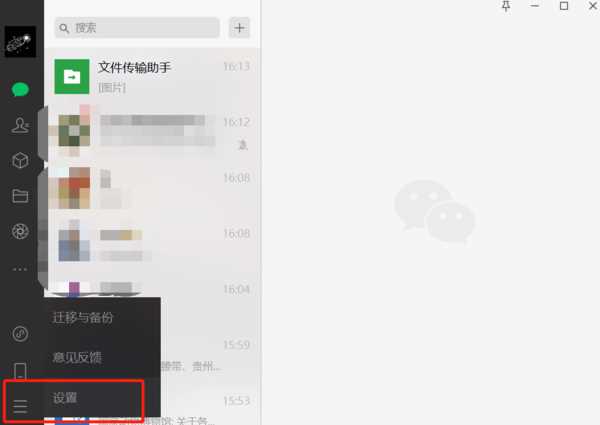
2、点击下方自动登录旁的【关闭】按钮,即可将快速进入功能关闭,下次登录会进行手机验证确保安全。